Настройка приложения Лента Instagram
4 мин.
Вы можете настроить приложение Лента Instagram после того, как подключите его к своему бизнес-аккаунту Instagram или личному аккаунту Instagram. Выберите язык приложения, измените дизайн и макет, настройте текст кнопки и добавьте ссылки к своим постам.
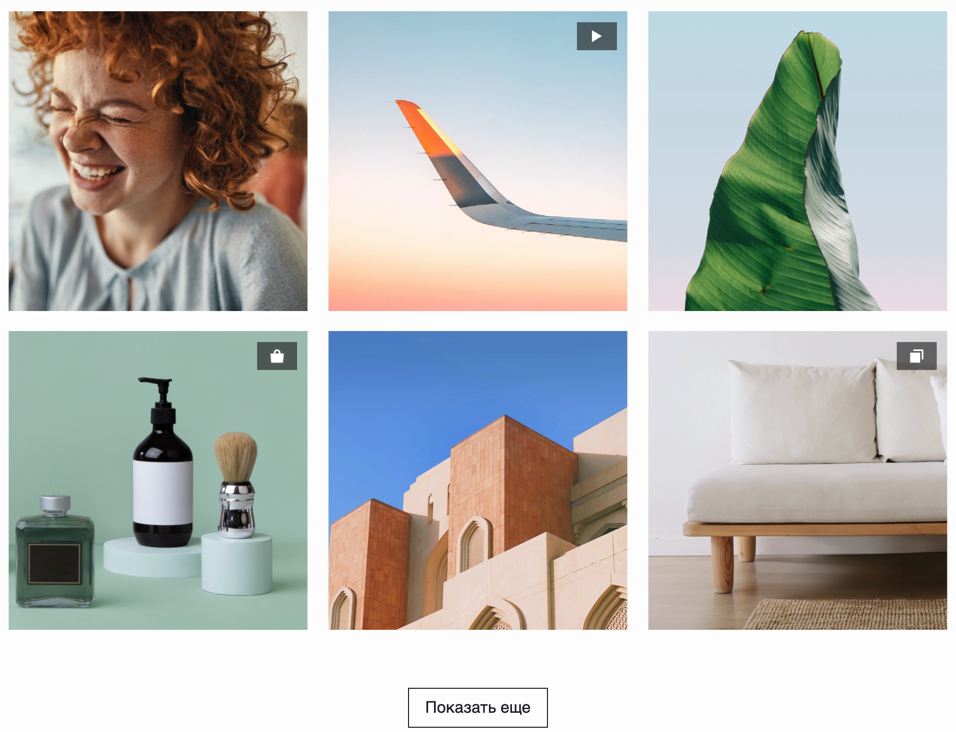
Изменение отображения приложения
На вкладке Показать в панели настроек Ленты Instagram выберите информацию из своего аккаунта Instagram, которую вы хотите отображать, хотите ли вы отобразить или скрыть свои посты и хештеги.
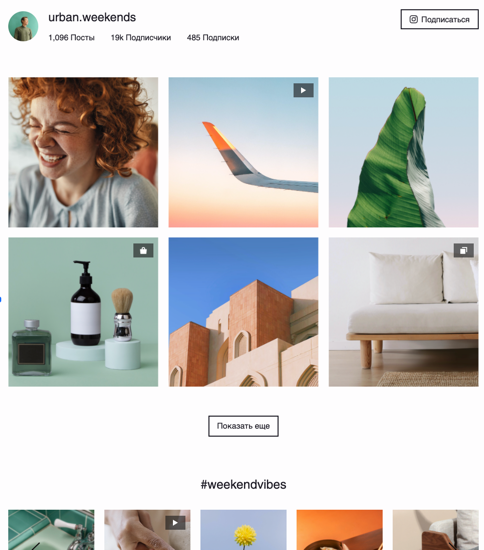
Примечание:
Вам необходимо подключить бизнес-аккаунт Instagram, чтобы настроить эти параметры.
Чтобы изменить отображение Ленты Instagram:
- Выберите приложение Лента Instagram в редакторе.
- Нажмите Настроить.
- Перейдите во вкладку Показать.
- Активируйте переключатель Ваш профиль, чтобы выбрать информацию об аккаунте, которую вы хотите отображать в Ленте Instagram.
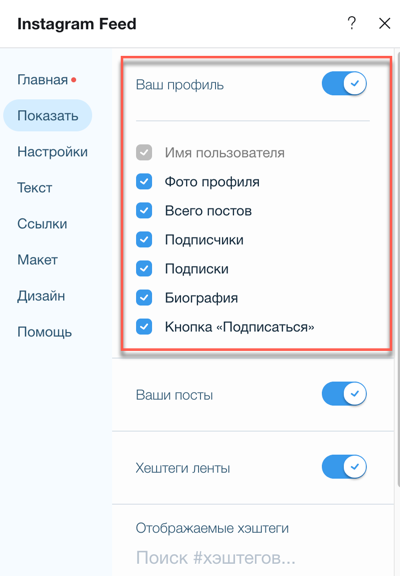
- Активируйте переключатель Ваши посты, чтобы отображать посты в Ленте Instagram.
- Включите переключатель Хештеги ленты, чтобы отображать хештеги в Ленте Instagram.
Примечание: хештеги, которые не использовались в течение последних 30 дней, не будут отображаться. Это ограничение Facebook. - Найдите хештеги для отображения в хештегах ленты в разделе Отображаемые хештеги.
Примечание: вы можете искать 30 хештегов за 7 дней. Это ограничение Facebook.
Настройка параметров приложения
Вы можете настроить поведение Ленты Instagram для случаев, когда посетители взаимодействуют с ней, во вкладке Настройки в панели настроек приложения.
Выберите язык приложения, поведение постов при клике и наведении на них, а также направление, в котором отображаются информация профиля и посты.

Чтобы настроить эти параметры:
- Нажмите на приложение Лента Instagram в редакторе.
- Нажмите Настроить.
- Перейдите во вкладку Настройки.
- Выберите язык, который вы хотите использовать в приложении, в разделе Язык приложения.
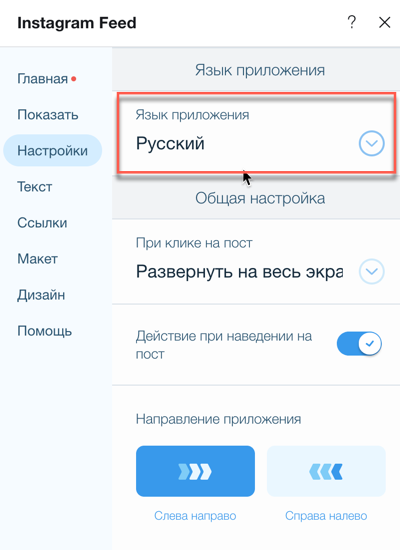
- Выберите, что происходит, когда посетитель нажимает на пост, в разделе При клике на пост.
- Развернуть на весь экран: при клике на пост он открывается на весь экран.
- Открывать в Instagram: при клике на пост он открывается в Instagram в новой вкладке.
- Ничего: клик на пост не вызывает никаких действий.
- Нажмите переключатель Действие при наведении на пост, чтобы выбрать, следует ли отображать подписи, комментарии и лайки, когда посетитель наводит курсор на пост.
- Выберите направление, в котором ваши посты будут отображаться для посетителей, в разделе Направление приложения.
Редактирование текста и ссылок приложения
Вы можете выбрать текст, который будет отображаться в приложении, и добавить ссылки в свои посты Instagram во вкладке Текст в панели настроек приложения.
Чтобы отредактировать текст и ссылки:
- Нажмите на приложение Лента Instagram в редакторе.
- Нажмите Настроить.
- Перейдите во вкладку Текст.
- Выберите, показывать ли хештеги, пользовательский заголовок или без заголовка, в разделе Заголовок галереи.
Примечание: эта опция доступна только при подключении бизнес-аккаунта Instagram. - Отредактируйте текст кнопки, которая позволяет посетителям подписаться на ваш аккаунт.
Примечание: эта опция доступна только при подключении бизнес-аккаунта Instagram.
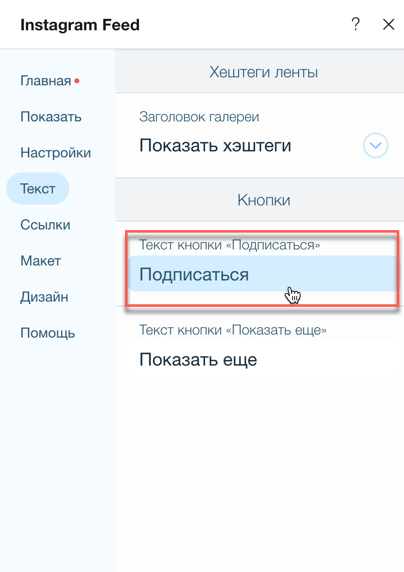
- Отредактируйте текст кнопки, которая позволяет посетителям загружать больше постов, в разделе Текст кнопки «Показать еще».
- Перейдите во вкладку Ссылки.
- Нажмите Добавить ссылки, чтобы добавить ссылки к постам Instagram. Вы можете добавить ссылки на страницы своего сайта, товары Wix Stores или другие сайты. Подробнее
Изменение макета приложения
Настройте макет Ленты Instagram на вкладке Макет в панели настроек приложения. Вы можете выбрать разные настройки для информации в профиле, постов и хештегов ленты.
Примечание:
Информация профиля и хештеги доступны только при подключении бизнес-аккаунта Instagram. Если вы подключили личный аккаунт Instagram, вы увидите только возможность настраивать посты.
Чтобы изменить макет:
- Нажмите на приложение Лента Instagram в редакторе.
- Нажмите Настроить.
- Перейдите во вкладку Макет.
- Нажмите Ваш профиль.
- Настройте макет, форму и размер изображения профиля.
- Нажмите Назад.
- Нажмите Ваши посты.
- Выберите макет, размер, интервал и отступы постов.
- Выберите, разрешить ли посетителям видеть более ранние посты, активировав кнопку «Показать еще».
- Нажмите Назад.
- Нажмите Хештеги ленты.
- Выберите макет, размер, интервал и отступы хештега.
Совет:
Нажмите Восстановить исходный дизайн в нижней части вкладок Ваш профиль, Ваши посты или Хештеги ленты, чтобы восстановить их дизайн по умолчанию.
Настройка дизайна приложения
Вы можете настроить дизайн приложения Лента Instagram во вкладке Дизайн в панели настроек приложения. Выберите разные настройки для своих постов, текста, кнопок, фона приложения и развернутых версий отдельных постов.
Чтобы настроить дизайн приложения:
- Нажмите на приложение Лента Instagram в редакторе.
- Нажмите Настроить.
- Перейдите во вкладку Дизайн.
- Нажмите Посты.
- Настройте прозрачность и цвет для эффекта слоя и текста, выберите информацию, которую вы хотите отобразить, и эффекты дополнительного слоя для своих постов.
- Нажмите Назад.
- Нажмите Текст. Примечание: эта опция доступна только при подключении к бизнес-аккаунту Instagram.
- Настройте шрифты и цвета текста для информации вашего профиля и хештегов ленты.
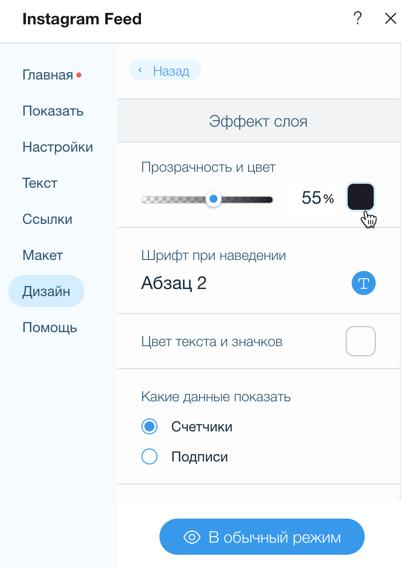
- Нажмите Назад.
- Нажмите Кнопки.
- Настройте шрифт, цвет и дизайн кнопок.
- Нажмите Назад.
- Нажмите Фон.
- Настройте прозрачность и цвет фона для приложения Лента Instagram, а также вашего профиля, постов и хештегов.
- Нажмите Назад.
- Нажмите кнопку Настроить раскрытие.
- Настройте отображение постов в Ленте Instagram в режиме раскрытия.
- Нажмите Сохранить.

